Vista Didascalie¶
Panoramica¶
Questa scheda della barra laterale serve a visualizzare e a modificare gli attributi dell’immagine, come le didascalie, i voti, le date ed i tag. Gli attributi sono salvati nella banca dati associata, nei campi IPTC, XMP ed EXIF, e diventano parte dell’immagine. Essi sono accessibili in una vista della barra laterale, come mostrato nella schermata sotto. Quando si legge un’immagine l’ordine di priorità è: a) banca dati, b) XMP/IPTC e c) Exif. Qualsiasi discrepanza nei dati saranno risolti in base a questa priorità.
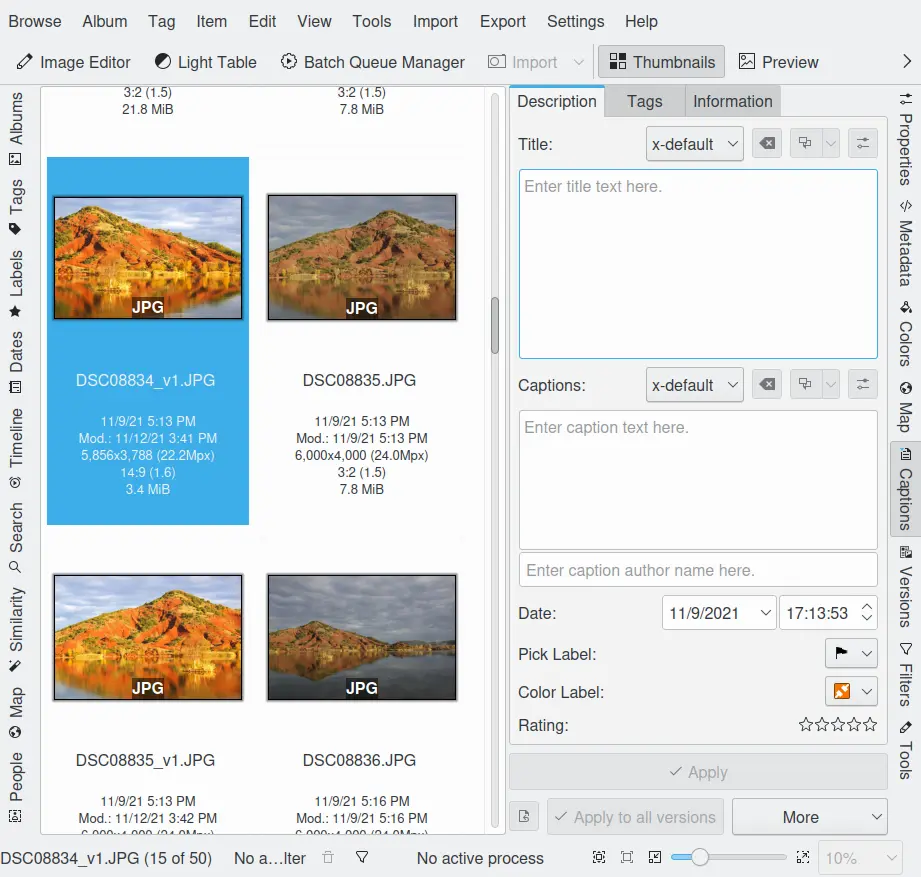
La vista didascalie dalla barra laterale destra che visualizza le informazioni delle descrizioni¶
Data e ora¶
Nella sezione Data e ora, che dovrebbe riflettere la data in cui è stata scattata la fotografia, puoi modificare i valori visualizzati. Questo è utile se l’orologio della tua fotocamera era impostato male. Puoi sia inserire direttamente una data, sia selezionarla dal calendario a comparsa. Analogamente, puoi inserire direttamente l’ora o utilizzare i pulsanti freccia per regolarla. Qualsiasi modifica alla data e l’ora saranno copiati nei campi Data e ora Exif all’interno del file. Se devi cambiare la data e l’ora di creazione di una serie di immagini, esiste un sistema più semplice per farlo nel Gestore elaborazione in serie o dalla voce di menu nella finestra principale. Seleziona le immagini da modificare nella vista principale e richiama lo strumento.
Etichette¶
La sezione Valutazione visualizza uno schema di voto da zero a cinque stelle, che può essere usato nelle ricerche e nei riordinamenti. Si applica con un singolo clic del mouse sulle cinque stelle nella barra laterale, o con la scorciatoia da tastiera Ctrl+0...5. Per dare un voto a un certo numero d’immagini, selezionale e richiama il menu contestuale (clic col pulsante destro del mouse) per applicare una valutazione comune.
La vista Etichette ti consente anche di assegnare i tag di colore e di scelta da utilizzare nel tuo lavoro per classificare gli elementi.
Queste valutazioni vengono quindi copiate nei campi dati dei tag XMP.
Vista Informazioni¶
La vista Informazioni ti consente di assegnare un modello di informazioni di testo a più elementi in un colpo solo. Queste informazioni possono essere popolate nella finestra di dialogo Configurazione/Modello. Ciascun modello può contenere un gruppo di stringhe descrittive del contenuto, la scena, gli autori, i diritti, il luogo, ecc.
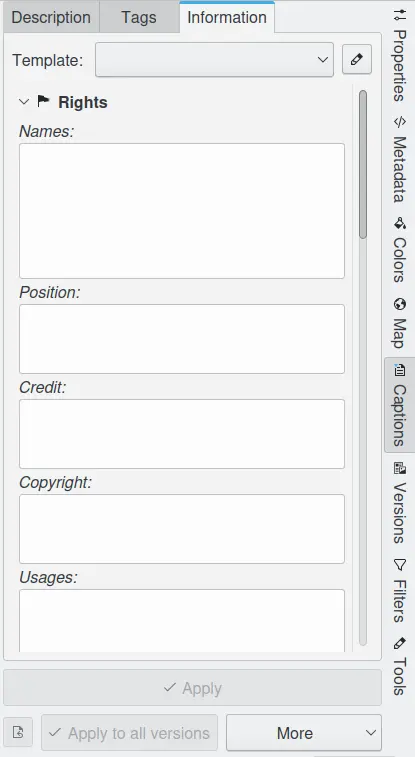
La vista dei metadati dalla barra laterale destra che visualizza le informazioni sul modello¶
Per ulteriori dettagli sui modelli, vedi la descrizione nella sezione Impostazioni dei modelli.
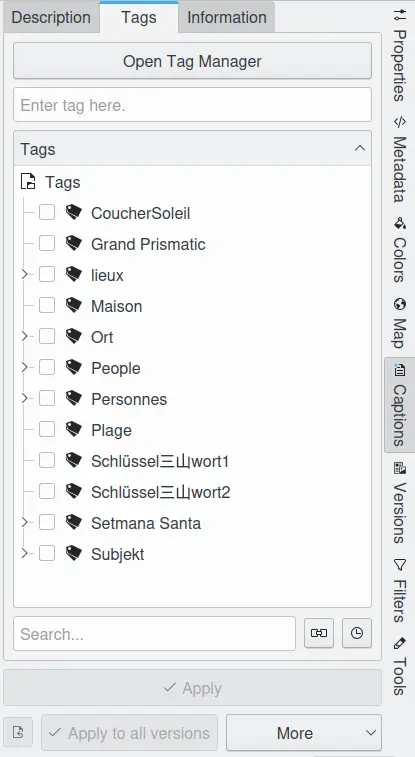
Editor dei commenti¶
La vista Descrizione può essere utilizzata per scrivere o incollare un titolo e/o una didascalia di dimensioni quasi illimitate (vedi nota riportata sotto). Il testo è compatibile con UTF-8, dunque sono permessi tutti i caratteri speciali. Le didascalie vengono copiate nei campi Exif, IPTC e XMP nell’immagine, in modo da poter essere utilizzate dalle altre applicazioni.
Attenzione
I dati IPTC supportano soltanto i caratteri ASCII, che sono limitati a 2000 (vecchia norma americana). Tutti i testi saranno tagliati dopo 2000 caratteri, e i caratteri speciali saranno storpiati. Se vuoi usare il campo delle didascalie IPTC in altre applicazioni dovresti rispettare queste limitazioni.
Gli editor del titolo e della didascalia sono strumenti avanzati che supportano:
La lingua predefinita per la stringa della didascalia e del titolo è nominata x-default e deve essere scritta in inglese. Le didascalie e i titoli possono essere tradotti automaticamente in altre lingue e modificati, se necessario. Se viene inserita solo una lingua, essa deve essere contrassegnata come x-default.
Dopo aver commentato, scegli o il pulsante Applica o vai direttamente all’immagine successiva. In ogni caso, le descrizioni saranno salvate nel file.
Accanto al pulsante Applica è presente un pulsante Altro. Da esso puoi leggere i metadati dal file selezionato e trasferirli alla banca dati, oppure, all’inverso, di scrivere i metadati nei file (sebbene questa opzione venga eseguita comunque: se hai modificato i metadati, essi saranno sempre salvati nei file delle immagini).